欢迎观看 Photoshop 基础教程,您将通过这些教程学习 Photoshop 的基本工具和使用技巧。小编将为您介绍 Photoshop 工作区,并带您了解调整亮度和对比度。
调整亮度和对比度
我们在使用相机或手机拍照时并不一定总能得到完美的曝光效果,要么太暗,要么太亮或者对比度不足,颜色暗淡,或者对比度太高,暗处太暗,亮处太亮,要修正这些曝光问题,最简单的方法就是调整亮度/对比度。
首先,快速看一下“Layer”(图层)面板,确保你选中了包含这个照片的图层。
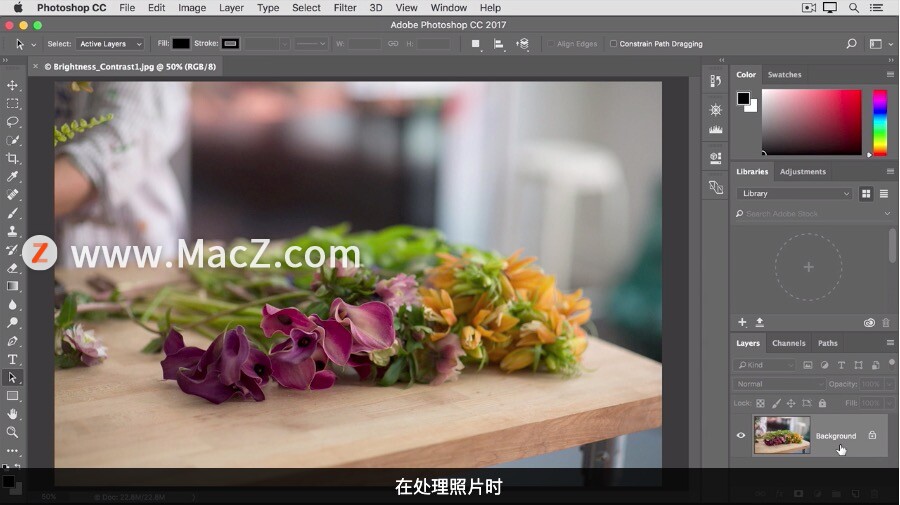
在处理照片时通常只有一个图层,然后来到屏幕顶部的“Image”(图像)菜单选择“Adjustments”(调整),选择第一个选项“Brightness/Contrast...”(亮度/对比度…)。
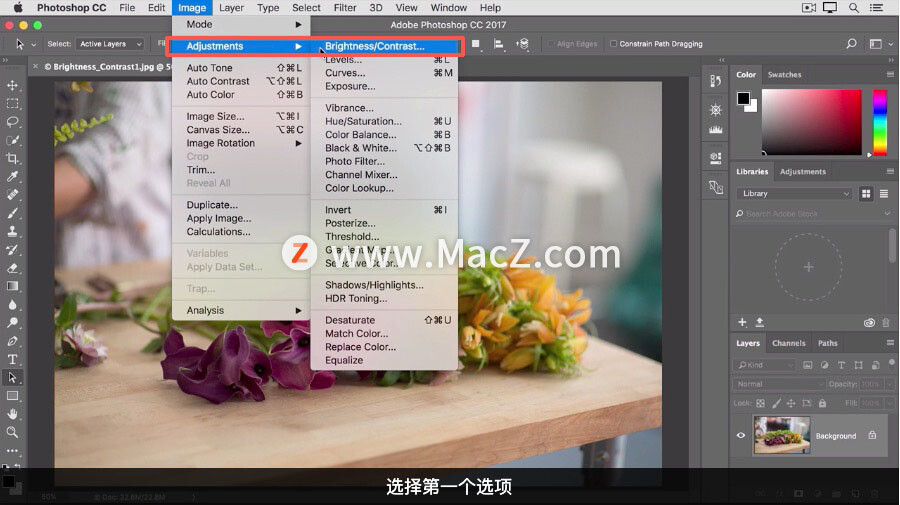
这将打开“Brightness/Contrast”(亮度/对比度)对话框,把它移动到一侧,不要挡住照片。
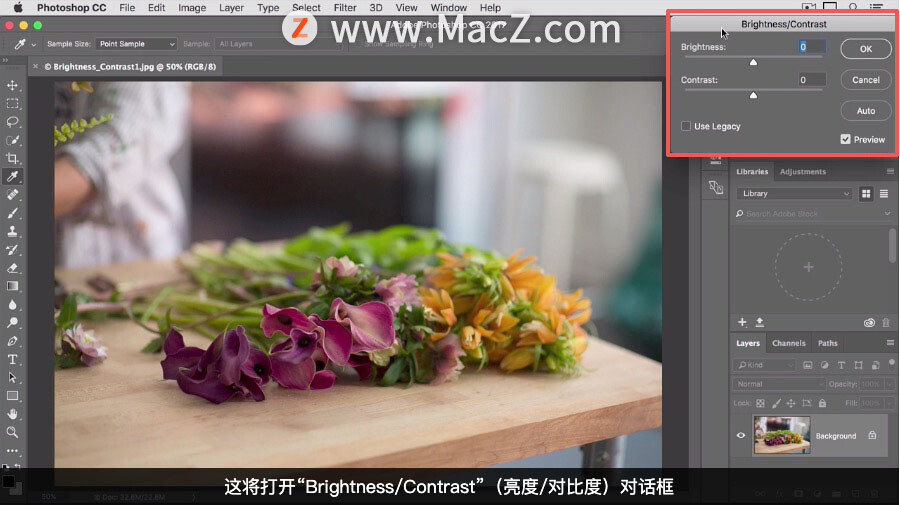
要进行调整,最快捷的方法是点击“Auto”(自动)按钮。
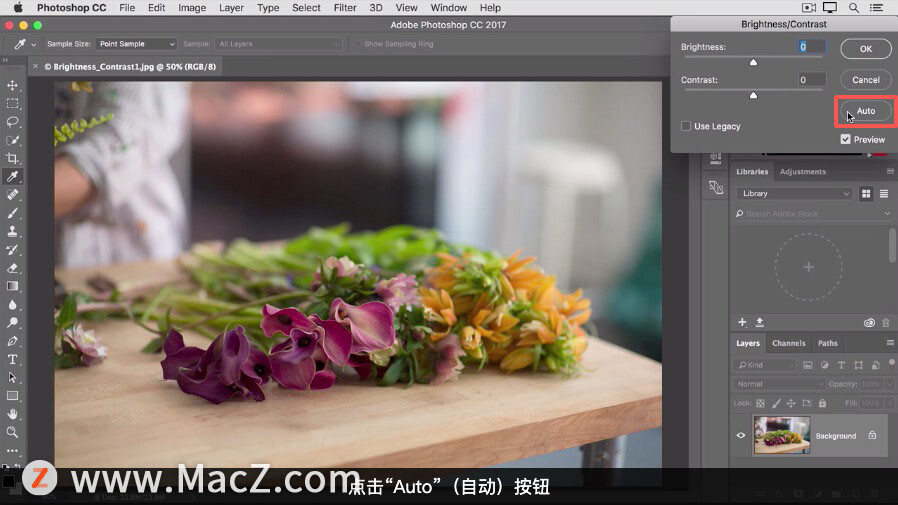
这会将这里的“Brightness”(亮度)和“Contrast”(对比度)滑块移动到 Photoshop 认为适合的位置。
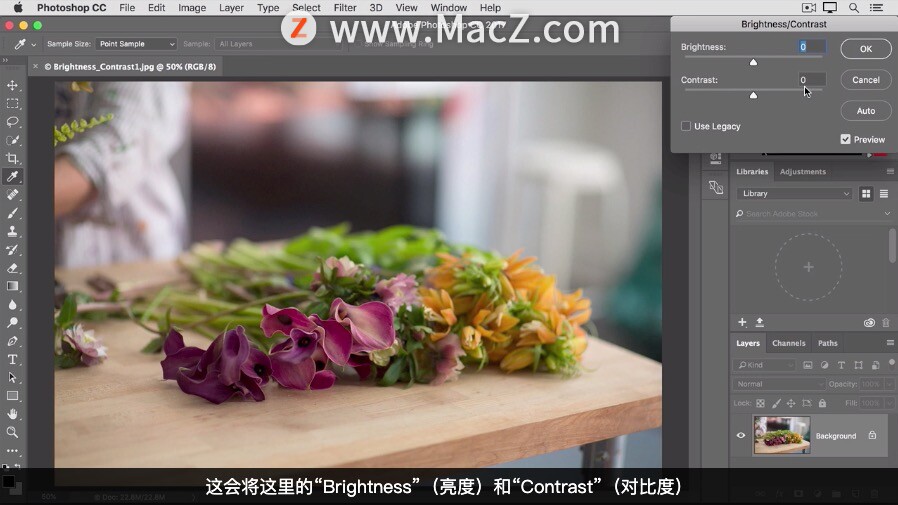
也可以选择自己移动滑块,以便更好地控制调整幅度,有时你只需要调整亮度,亮度控制图像的整体明暗。
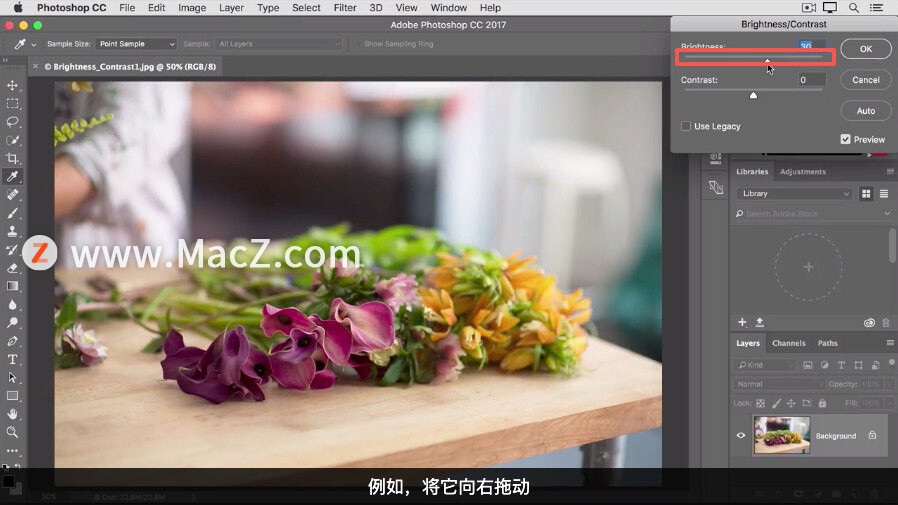
例如,将它向右拖动可以看到照片会变亮,如果向左拖动照片会变暗。
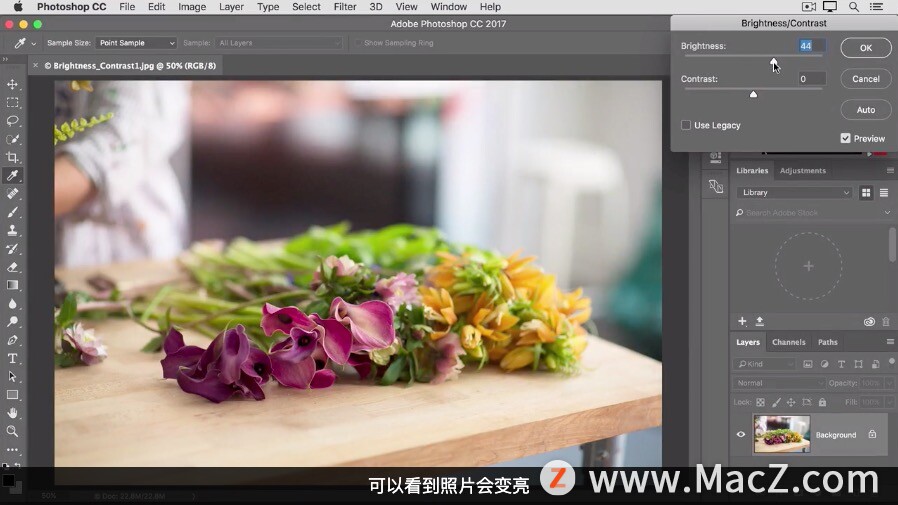
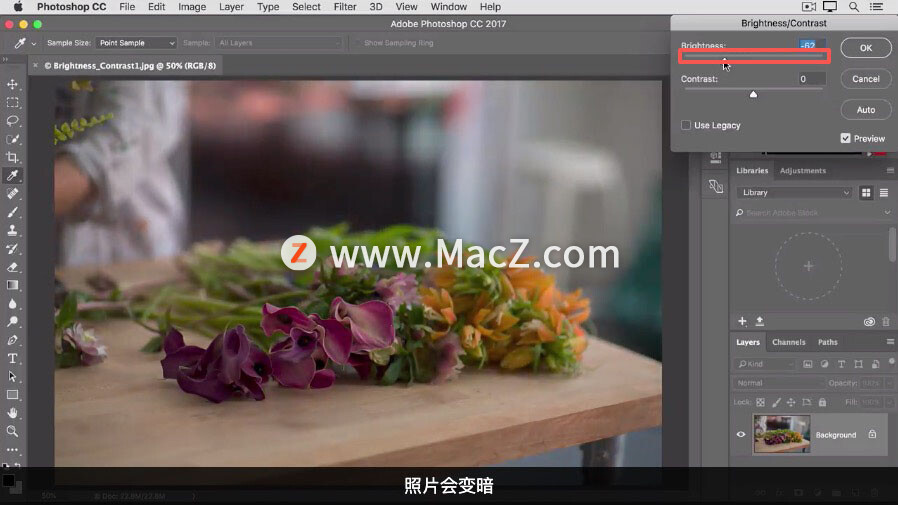
现在把它移回到起点再向右移一点,让照片变亮一些,不必非要和我使用同样的值,你可以根据自己的喜好使用适合的值。
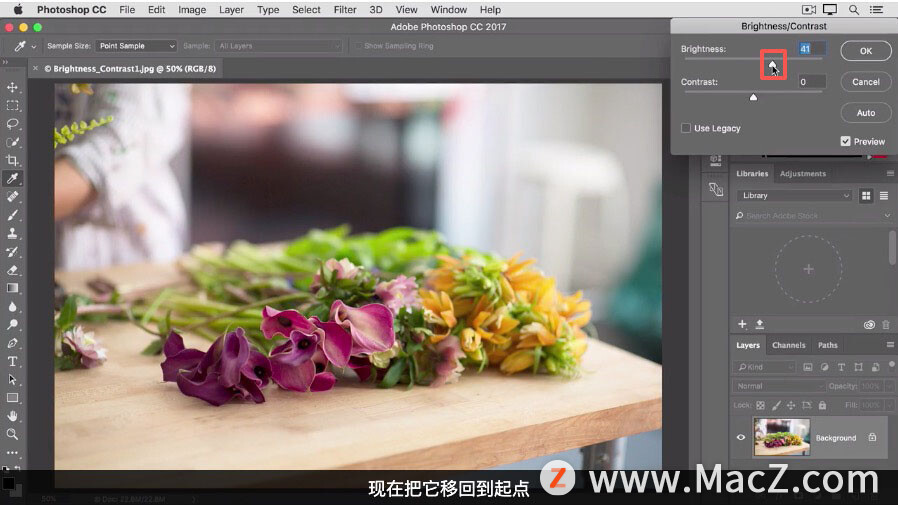
有时我们只需要调整照片的亮度,但是这里还有一个“Contrast”(对比度)滑块,这个滑块可以控制图像中明暗色调的范围。
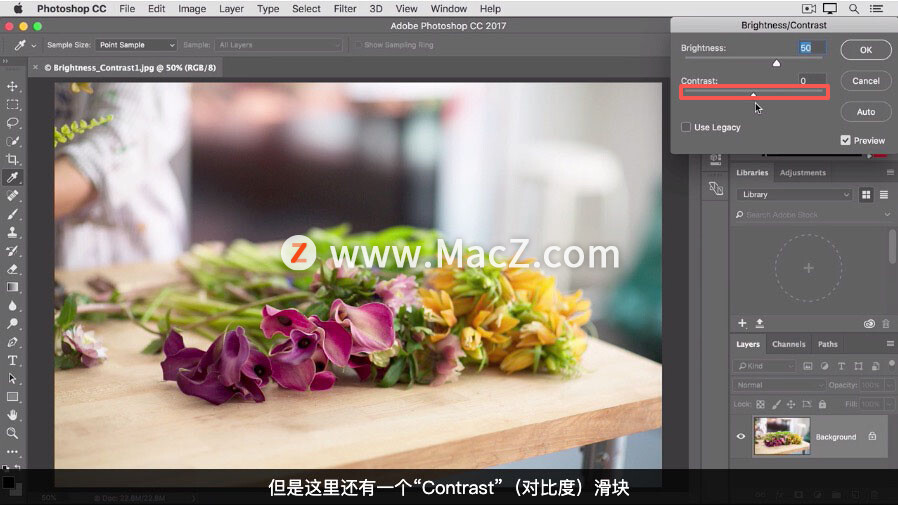
如果你要增加对比度,可以向右拖动“Contrast”(对比度)滑块,可以看到照片中的暗色调变得更暗,亮色调变得更亮。

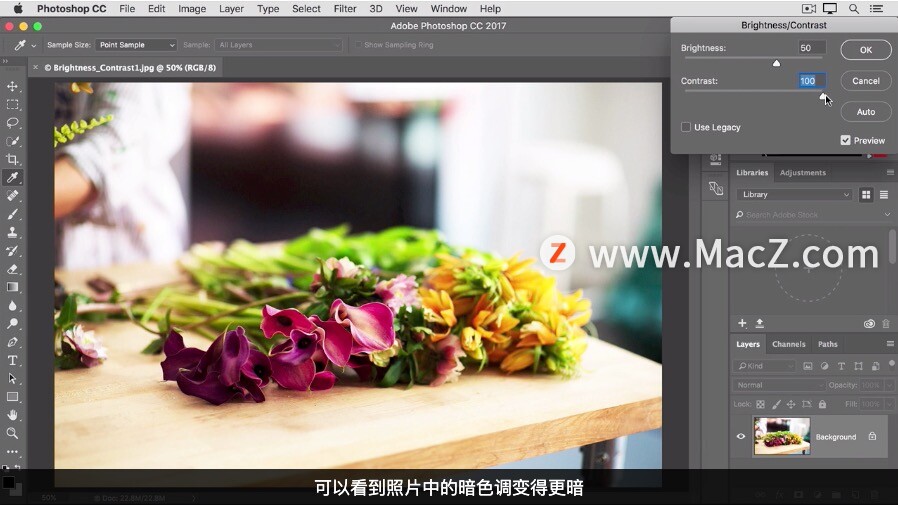
如果对比度过高会使你很难看清阴影区域的细节,比如这里和那里的花,也会导致高光区域的细节丢失。
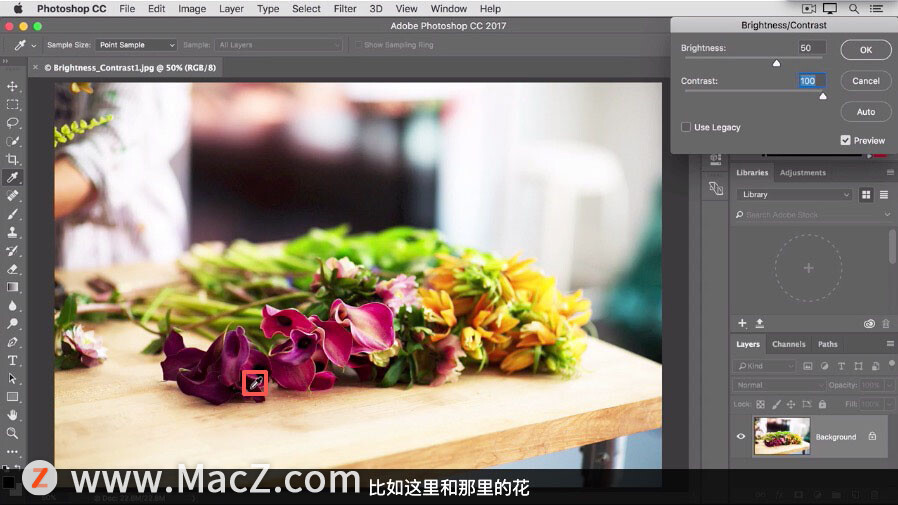
就像这里的背景这就是高对比度的效果。
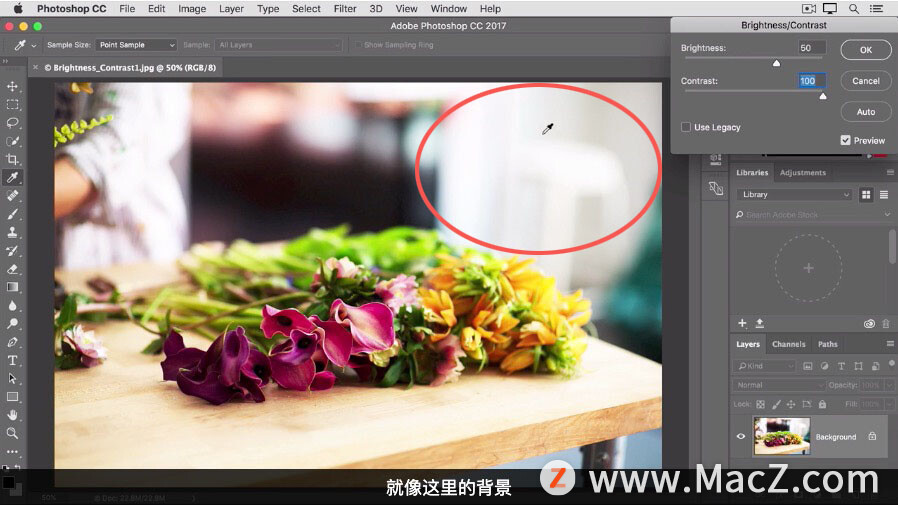
现在我们把滑块向左拖到头这就是低对比度图像的样子,让人感觉颜色非常黯淡。
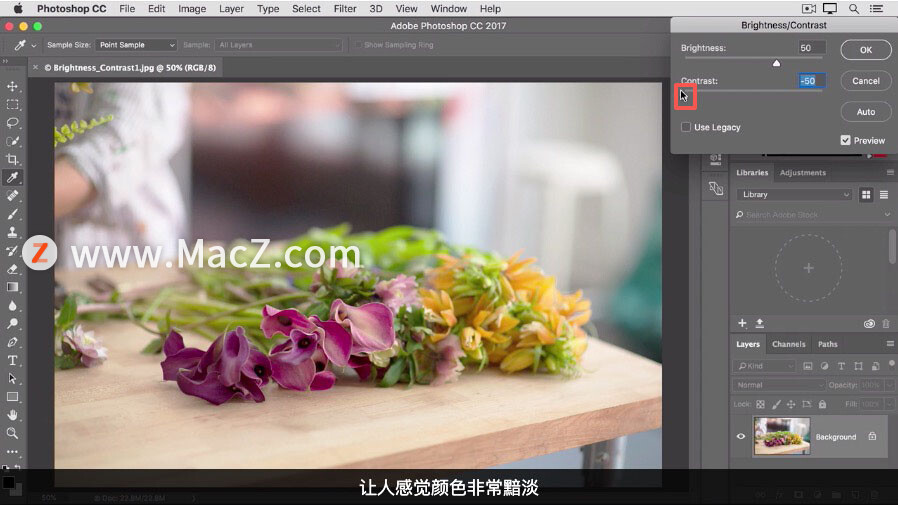
现在我把对比度重新调整到初始值也就是 0,方法是在“Contrast”(对比度)滑块的值字段中输入 0。
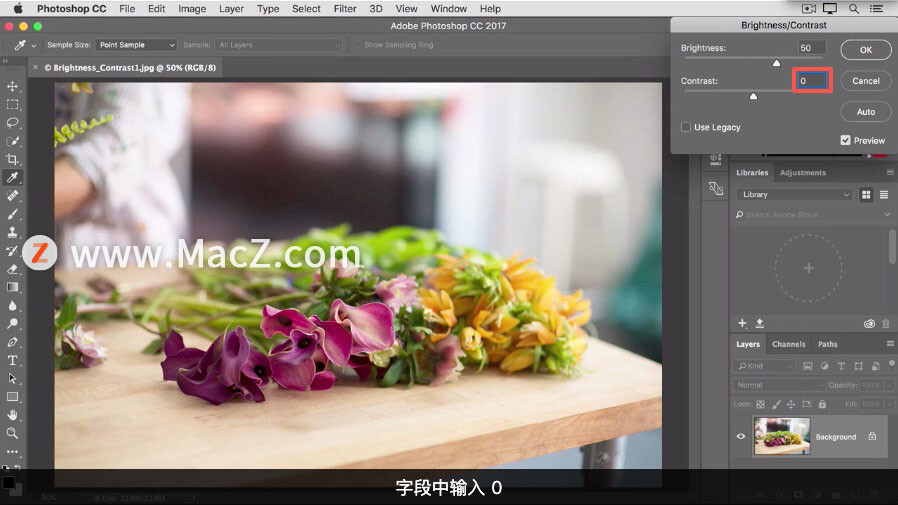
我认为这张照片可以再鲜艳一点,所以我稍微调高一点对比度这样就好了。
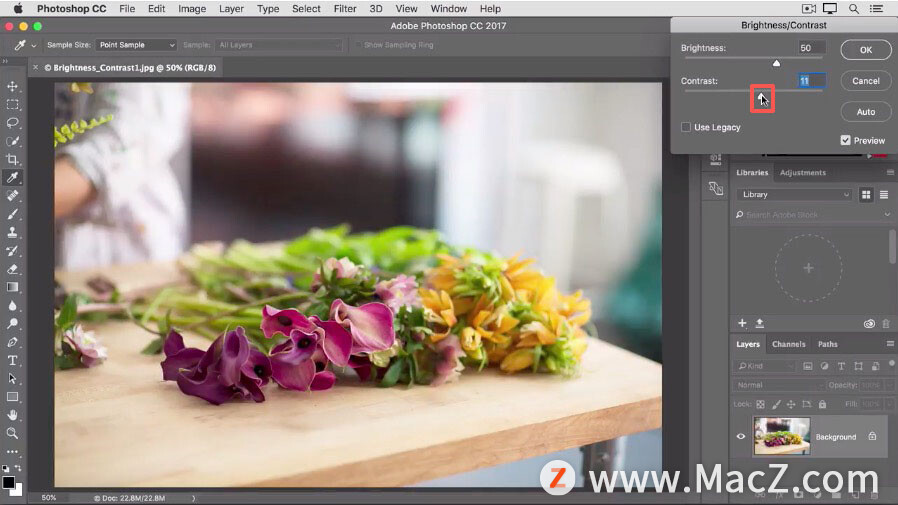
要评估自己的更改是否真正改善了图像效果,可以查看前后对比,点击“Preview”(预览)旁边的复选框来查看。
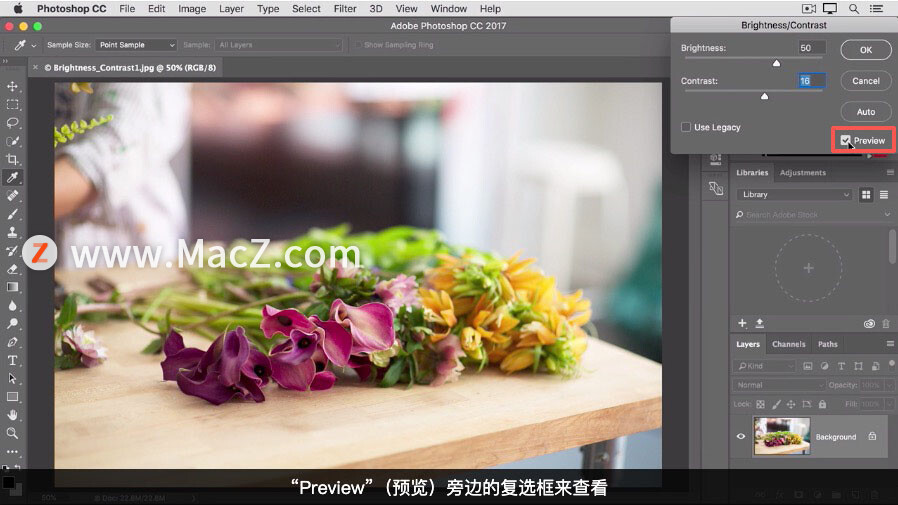
这是开始时的照片,这是我们增加了亮度和对比度之后的照片,感到满意后,点击“OK”(确定)。
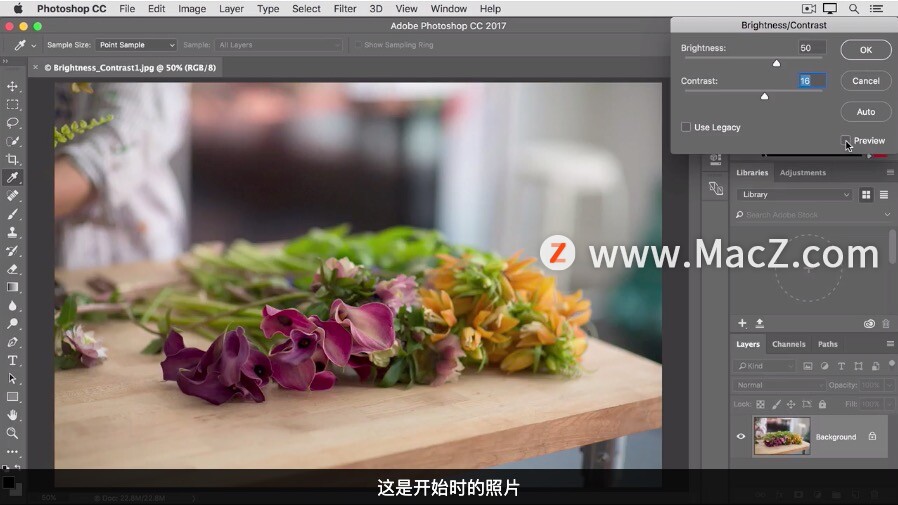
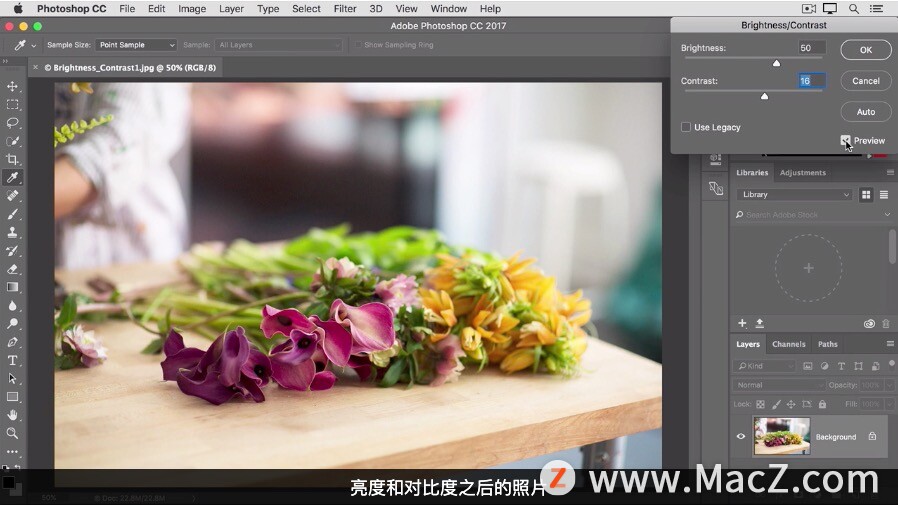
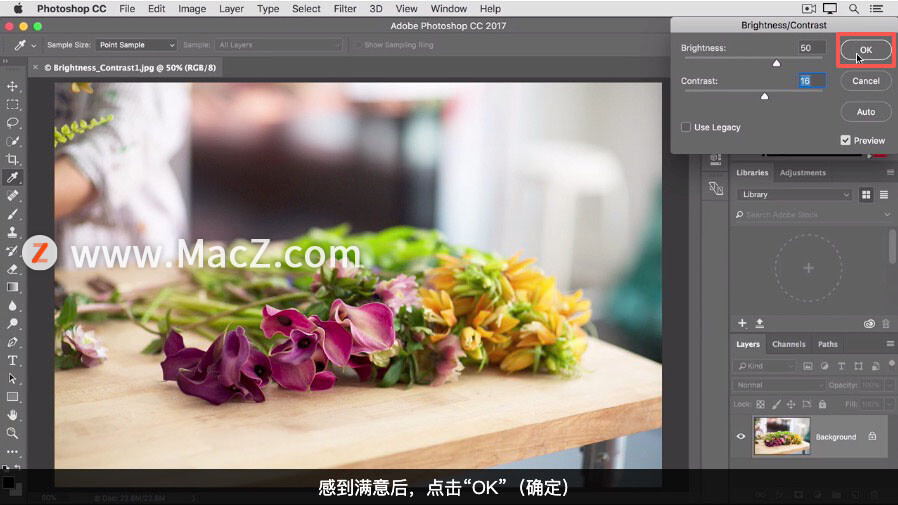
这样就会将你的更改直接应用到选定的图层上,这里的话就会应用到照片上。
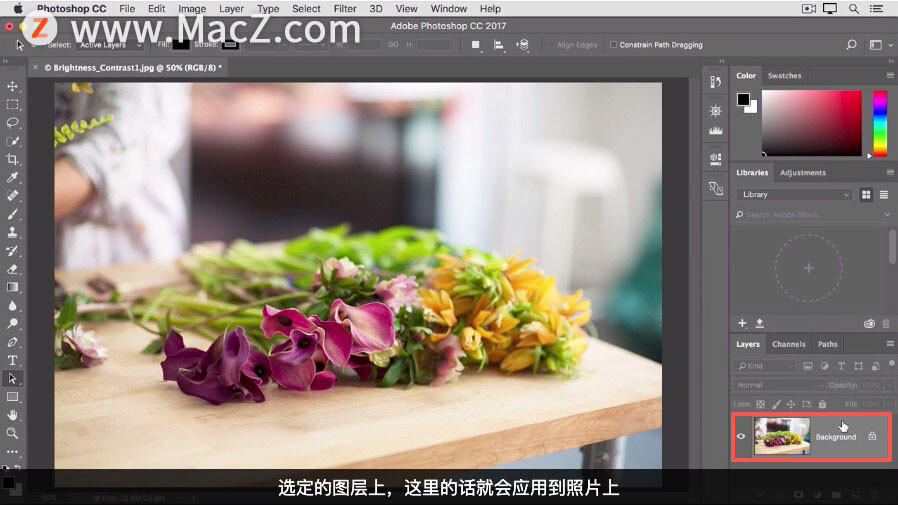
如果你不满意可以撤消更改,就像我们在教程中所学的那样,为了确保你可以随时恢复原始的照片,建议你保存时选择“Save As...”(另存为...)而不要直接选“Save”(保存)。
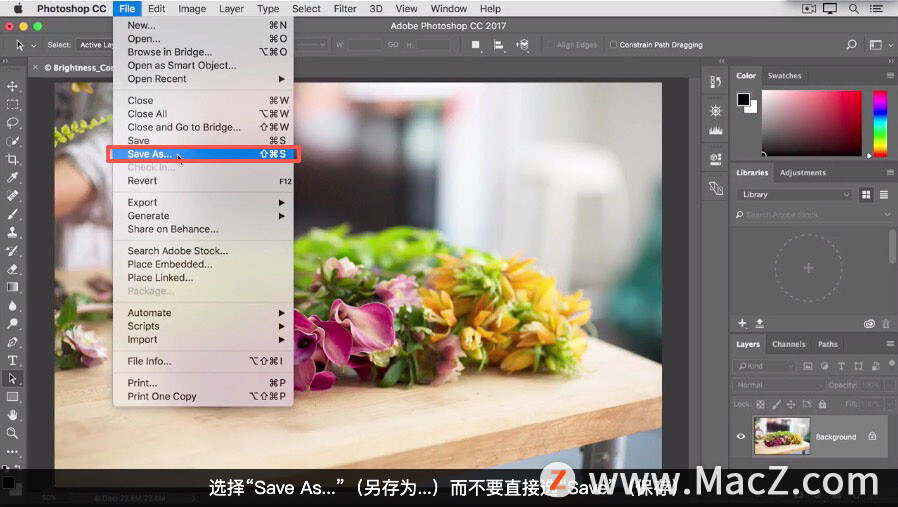
给照片重新命名。
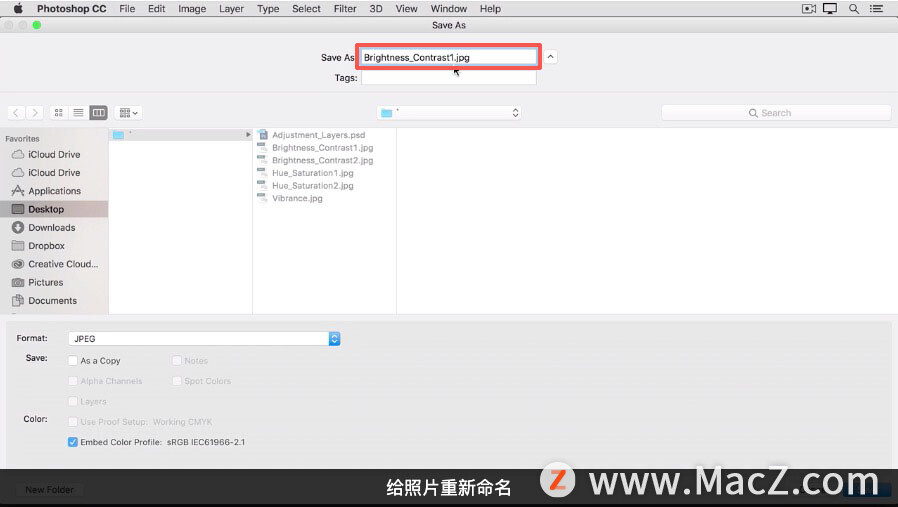
然后点击“Save”(保存)按钮,直接调整亮度/对比度并不是解决曝光问题的唯一方法。
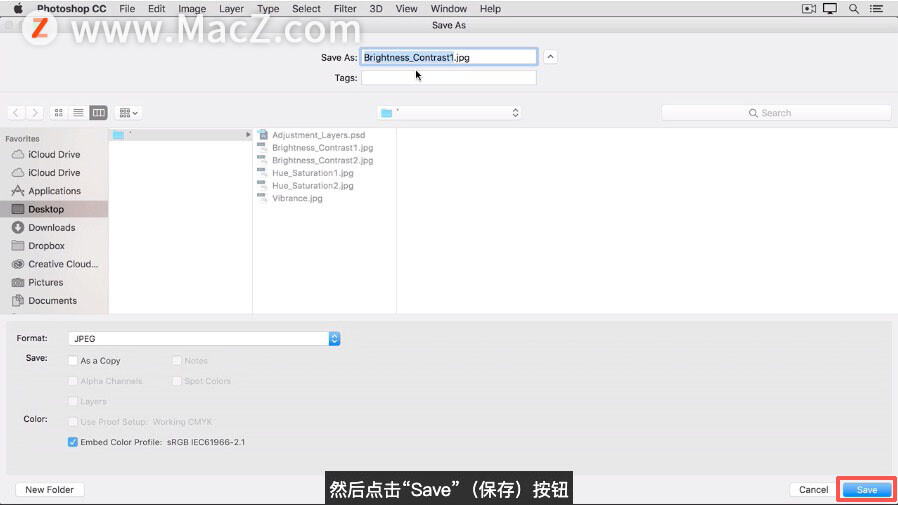
调整亮度和对比度
1.在菜单栏中,选择“Image”(图像)>“Adjustments”(调整)>“Brightness/Contrast”(对比度)。
2.拖动“Brightness”(亮度)滑块更改图像的整体亮度。拖动“Contrast”(对比度)滑块增加或降低图像对比度。
3.点击“OK”(确定)。这些调整只会出现在所选图层中。
在后面的内容中我们将学习如何通过可读的调整图层,来更灵活地调整图像品质还有解决曝光问题的其他方法。例如水平和曲线调整,这些我们以后在 Photoshop 中都会用到,但是亮度/对比度调整是一个相对简单的方法,一般稍加调整就可以改善照片效果。有需要ps软件的朋友可在本站下载,关注 我们,学习Mac 软件使用方法!
攻略专题
查看更多-

- 《苍雾世界》演习和讨伐强度榜
- 103 2025-02-20
-

- 《伊瑟》酣梦一宵技能及使用攻略
- 206 2025-02-20
-

- 《卡拉彼丘》忧雾技能介绍
- 175 2025-02-20
-

- 《美职篮全明星》球员获取及实力提升攻略
- 104 2025-02-20
-

- 《堆糖》注销账号方法
- 145 2025-02-20
-

- 《觅仙途》水剑核弹流玩法攻略
- 171 2025-02-20
热门游戏
查看更多-

- 快听小说 3.2.4
- 新闻阅读 | 83.4 MB
-

- 360漫画破解版全部免费看 1.0.0
- 漫画 | 222.73 MB
-

- 社团学姐在线观看下拉式漫画免费 1.0.0
- 漫画 | 222.73 MB
-

- 樱花漫画免费漫画在线入口页面 1.0.0
- 漫画 | 222.73 MB
-

- 亲子餐厅免费阅读 1.0.0
- 漫画 | 222.73 MB
-






